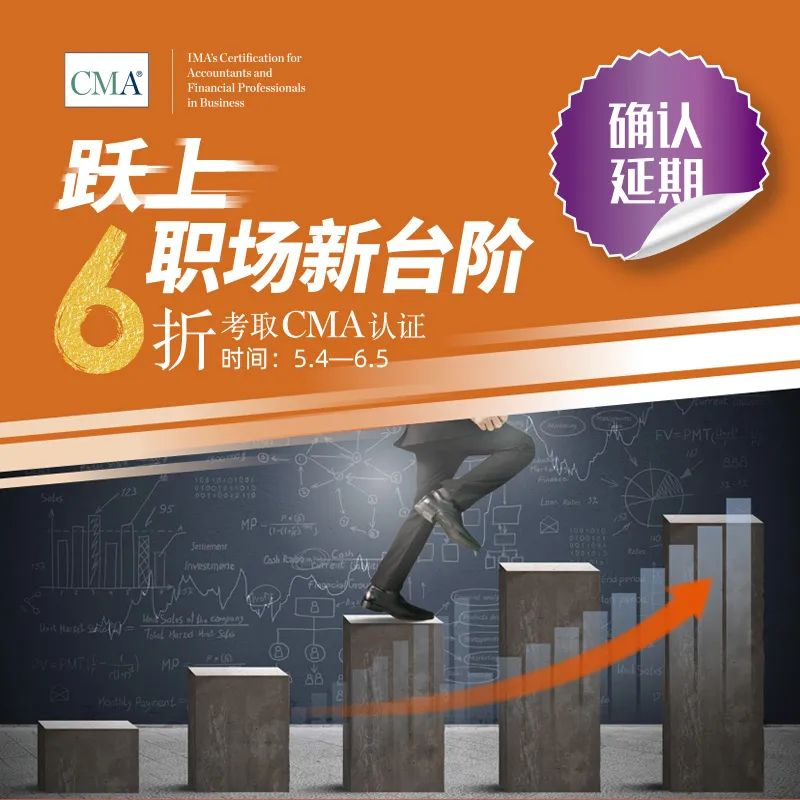1、博远软件使用方法:登陆成功后,进入博远软件的主界面:左边树状的是系统的功能清单,要展开下一级目录,比如,要打开采购管理下的采购入库,可以点击采购管理旁边的【+】,或者双击采购管理,单击一个菜单,将在界面右边打开一个功能界面,系统支持打开多个界面,但是基于速度的原因,超过5个功能同时打开时,建议关闭不用的几个。
2、界面的头部是常用的三个按钮:修改密码:登陆后作的第一件事就是修改密码注册信息:点击这里,可以看到自己电脑的注册码信息。
 (资料图片)
(资料图片)
3、关闭全部窗口:将打开的功能窗口都关闭。
4、博远软件标准的操作使用:1)标准单据录入界面,以入库单为例,界面上方一排按钮:新增:每次新做单子时,要点击这里,注意【单据号】,如果这里是"NEW",表示是新单据,如果保存好的单据,会自动按顺序加1,产生一个号码。
5、删除:点击这里就把整单都删除了,点击后,系统会提示,要求再次确认再删除。
6、保存:修改后,必须点击保存才生效。
7、查询:做好单据后,以后要查询做过的单据,点这里,出现查询界面。
8、打印:上一条:根据当前单子,翻看做的上一张单。
9、下一条:2)入库单查询界面您可以什么条件都不选,直接点击查询,就可以看到这段时间的清单,注意到【单据号】没,凡是下面带了蓝色下划线的都是可以点击的,点击【100028】,就可以打开单据,查看详细的内容。
10、快速查看单据:如果您知道单据号,可以在入库单录入界面,单据号中直接输入单据号,即可直接调出这张单据。
11、3)做单据时的常用操作模糊串号匹配:输入手机串号,带出商品。
12、比如在零售单中,只要输入后面7位,系统自动带出串号对应的商品。
13、没有串号的商品,比如电池,直接输入商品的任何一部分,比如诺基亚3210,输入3210,回车,系统会模块匹配商品清单,如果匹配的清单中只有一个商品,自动在输入框中跳出全名,如果有多个符合条件的商品,会弹出商品框让您选择。
14、选择供应商或者客户,业务员之类的,都可以输入助记码或者名称的部分进行模糊匹配。
15、4)查询报表的操作以查询库存串号报表为例,只要是界面中没有提示要输入的,您都可以不用管他,直接点击查询,需要用到了条件再去选择条件。
16、供应商、客户、业务员等下拉框的,系统支持模块匹配,只要输入32,下拉框中包含32的清单就会自动显示出来选择商品时,可以按照先选择分类,品牌,再选择型号的方法,当然,也可以直接一步到位选择某个型号,比如在型号中输入97,诺基亚N97。
17、型号选择后,此型号对应的商品,比如N97黑色,N97白色就会自动显示出来。
18、报表查询出来后,界面如下:查好的报表怎么样导出来呢,看到右上角的EXCEL绿色图标没,点击那里,就可以导出为EXCEL文件了(当然,您必须有导出权限才行)。
19、网页版查询结果一般是分页的,每页大约显示100行,您可以点击翻页图标来翻页查看。
本文就为大家分享到这里,希望小伙伴们会喜欢。